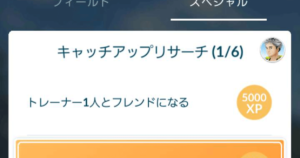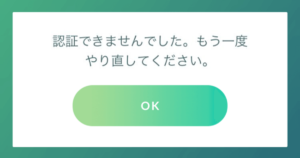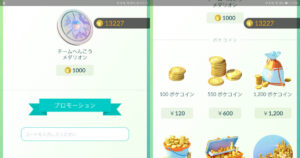ポケモンGO専用、自動捕獲ツール「デュアルキャッチモン」の使い方をご紹介します。
デュアルキャッチモンには日本語の説明書が付属しているので、だいたいの使い方はわかるのですが、少し分かりづらい部分があったので補足してみました。
デュアルキャッチモンの使用レビューは「【ポケモンGO】自動化ツール「デュアルキャッチモン」使ってみた」の記事をご覧ください。
キャッチモンシリーズの新作がでました!
電池の入れ方
購入後、初めてデュアルキャッチモンに電池を入れると、「ピーピピッ」と音が鳴り始めるので、音が出ても大丈夫な場所で電池を入れましょう。音は設定で消すことができます。
デュアルキャッチモン本体に単4電池2本を入れるのですが、手前に「+」「-」の表示があるので電池の向きを間違えないようにご注意ください。


奥にバネが2つあるから2本とも奥が「-」で手前が「+」と思っちゃいがちですがご注意くださいね。
マニュアルでは『アルカリ単4電池を使用してください』と記載がありますが、繰り返し充電可能なニッケル水素電池(エネループなど)でも使用できました。
デュアルキャッチモンと端末をペアリングする
ポケモンGOと連動させるには、初回だけスマホとペアリングする必要があります。
動作が不安定になったら
使っているうちに動作が不安定になったり、なかなか接続できなくなったりすることがあります。
そのときは、一度ペアリングを解除して同じ手順で再度ペアリングをすると直りますので、この手順を覚えておくと便利です。
以前ペアリングしていたデバイスがある場合は解除する
もし今回ペアリングしようとしているデュアルキャッチモンとは別にPokémon GO PlusやポケットオートキャッチなどとペアリングしてポケモンGOで遊んでいた場合は、そのペアリングを解除する必要があります。

ペアリングの解除は2種類あるので、両方やってください。
- スマホ本体からペアリングを解除
- Pokemon GOアプリ内でペアリングを解除
Android
対応OSAndroid
- 設定アプリを開く。
- [ 接続済みのデバイス ] をタップ。
- [ Pokemon GO Plus ] をタップ。
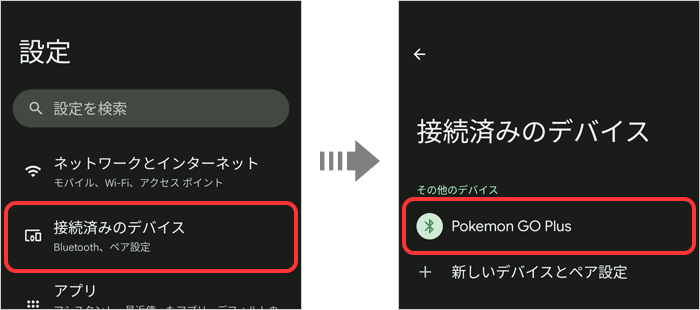
- [ 削除 ] をタップ。
- 『Pokemon GO Plusとのペア設定が解除されます』と出たら [ このデバイスとのペア設定を解除 ] をタップ。
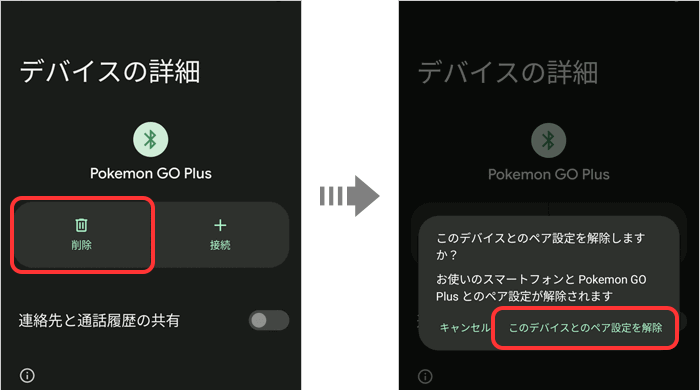
iPhone
対応OSiPhone
- 設定アプリを開く。
- [ Bluetooth ] をタップ。
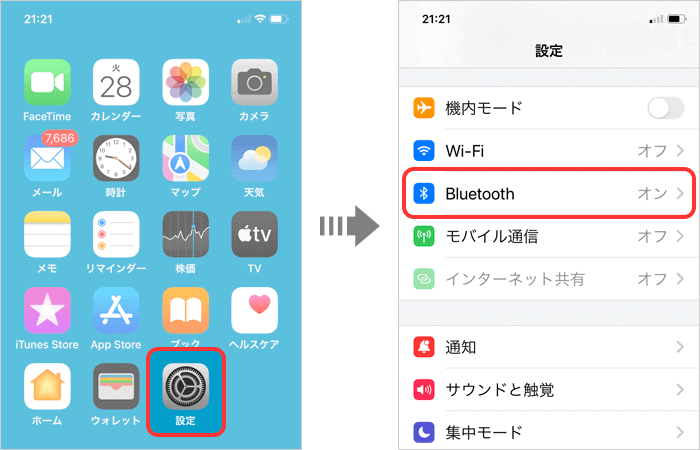
- 解除する [ Pokemon GO Plus ] をタップ。
※複数ある場合、どれがどれだかわかりませんでした。。 - [ このデバイスの登録を解除 ] をタップ。
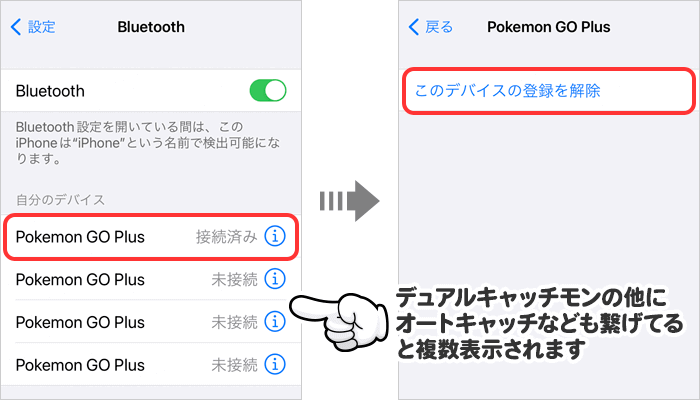
- [ デバイスの登録を解除 ] をタップ。
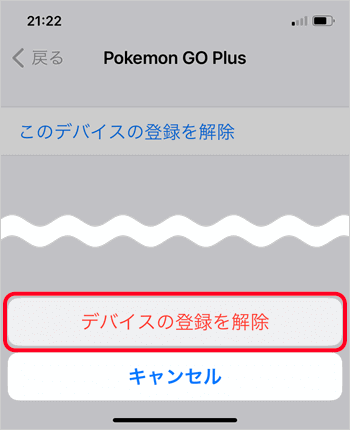
Pokemon GOゲーム内からペアリングを解除
対応OSAndroid / iPhone
- Pokemon GOを開く。
- 中央下のモンスターボールアイコンをタップ。
- [ 設定 ] をタップ。
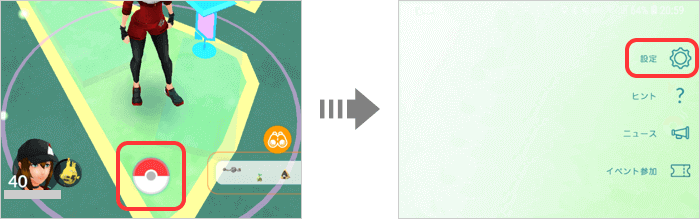
- [ デバイス/サービスの接続 ] をタップ。
- [ Pokemon GO Plus ] をタップ。
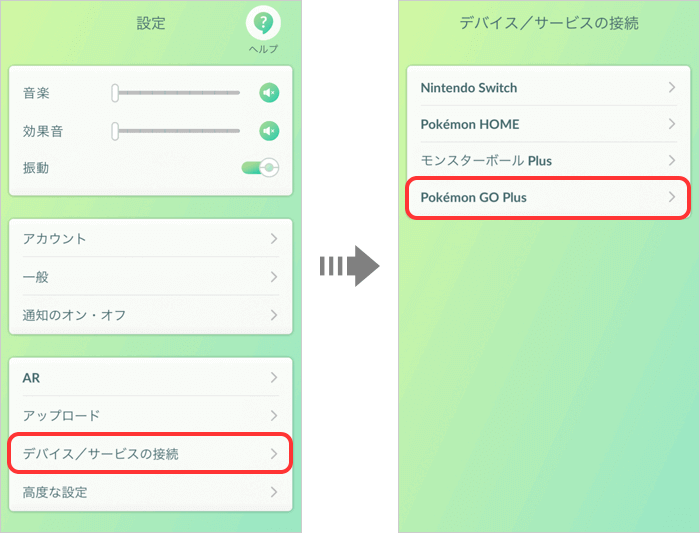
- [ Pokemon GO Plus ] の右端の [ ▲ ] をタップ。
- Pokemon GOのアプリを一旦終了する。
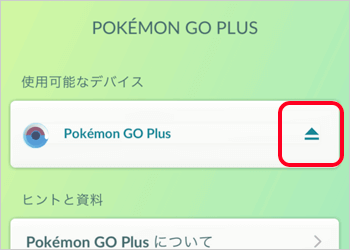
デュアルキャッチモンがペアリング待機状態か確認
デュアルキャッチモンの接続したい方(1Pか2P)が緑色に点滅しているか確認します。
購入時は1P・2Pともに緑色のランプが点滅していると思いますので、そのまま次へお進みください。
デュアルキャッチモンを端末にペアリングしたことがある場合、青色のランプが点滅しています。この場合、デュアルキャッチモンのペアリングを解除する必要があります。
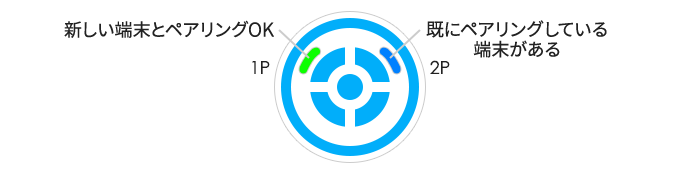
ペアリングを解除したい方のボタン(1Pか2P)を1回押して青色のランプになったら再度ボタンを3秒長押しします。
しばらく青色と黄色のランプが点滅し、ペアリング解除が成功すると緑色のランプが点滅します。
スマホとペアリングする
対応OSAndroid / iPhone
- スマホのBluetoothをオンにする。
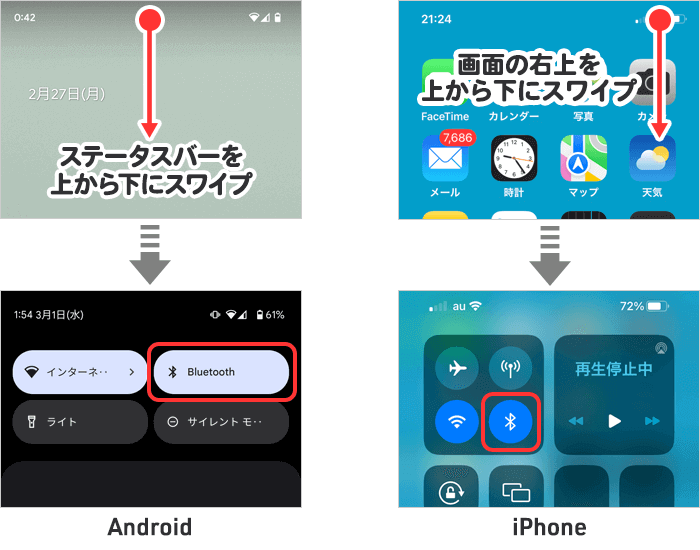
- Pokemon GOを開く。
- 中央下のモンスターボールアイコンをタップ。
- [ 設定 ] をタップ。
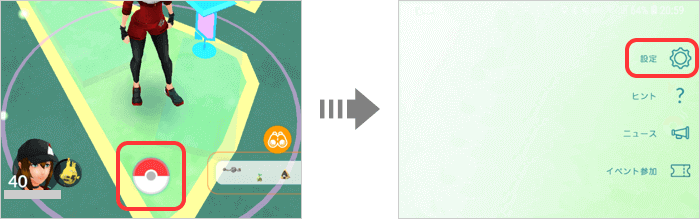
- [ デバイス/サービスの接続 ] をタップ。
- [ Pokemon GO Plus ] をタップ。
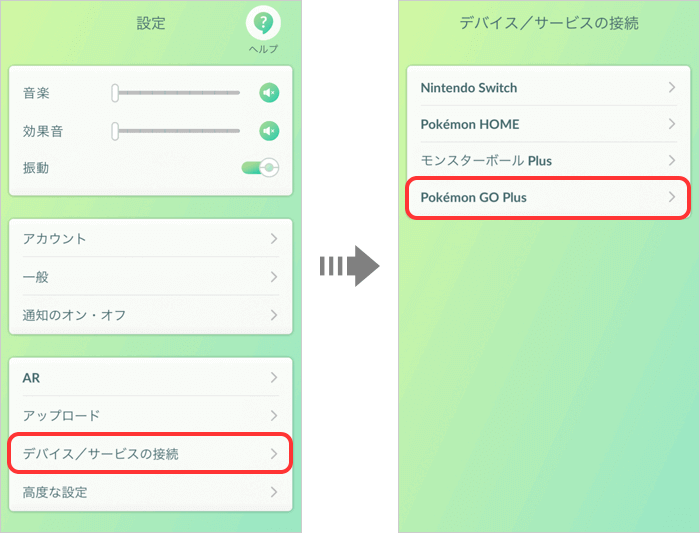
- [ Pokemon GO plus ] が2つ表示されます。
デュアルキャッチモンの1Pと2Pです。
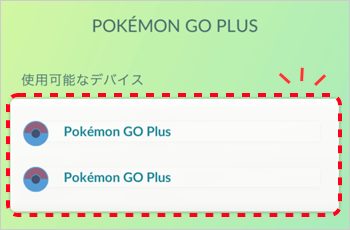

もしデュアルキャッチモンのどちらかでペアリングしている端末がある場合は、1つだけ表示されます。
- スマホの画面を見ながらデュアルキャッチモンの接続させたい方のボタンを押す。
- そのボタン側の [ Pokemon GO plus ] アイコンの中央が緑に光るのでタップする。
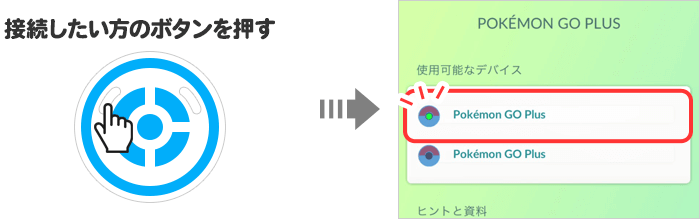
- 接続が完了すると[ Pokemon GO plus ] のモンスターボールアイコンに色が付きます。
フィールド画面の右上にもモンスターボールアイコンが色付きで表示されます。
デュアルキャッチモンは接続が完了すると紫色のランプが点滅します。
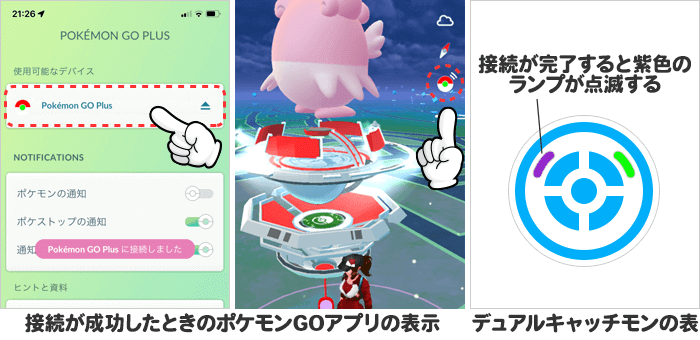
ペアリング後はポケモンGOアプリ側の操作だけで再接続可能
対応OSAndroid / iPhone
一度ペアリングをしたら、再接続はポケモンGOアプリの右上にあるモンスターボールをタップするだけで接続できます。
デュアルキャッチモンはカバンなどに入れ、近くに置いておくだけで操作する必要はありません。
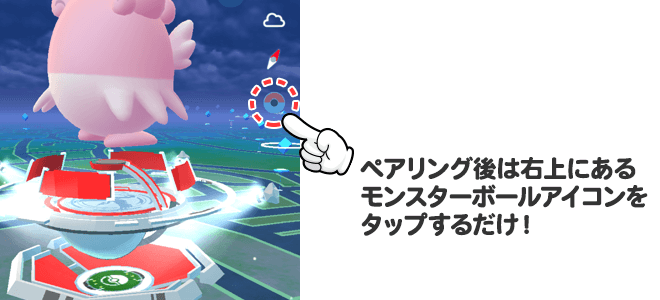
ポケモンGOの仕様で接続は1時間で切れてしまいますが、再接続をスマホの操作だけでできるのでスムーズです。
ポケモンGOアプリの設定
対応OSAndroid / iPhone
デュアルキャッチモンでできる設定パターンは3つです。
- ポケモンの捕獲とポケストップからのアイテム回収を自動にする
- ポケモンの捕獲だけ自動にする
- ポケストップだけ自動で回す
デュアルキャッチモンの設定方法
まずは設定画面の開き方。
- Pokemon GOを開く。
- 中央下のモンスターボールアイコンをタップ。
- [ 設定 ] をタップ。
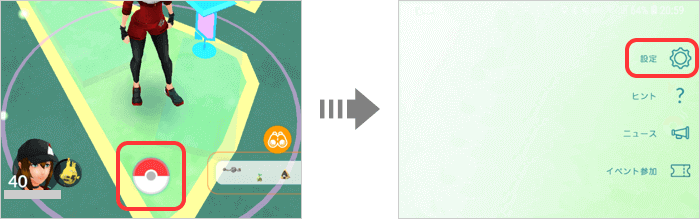
- [ デバイス/サービスの接続 ] をタップ。
- [ Pokemon GO Plus ] をタップ。
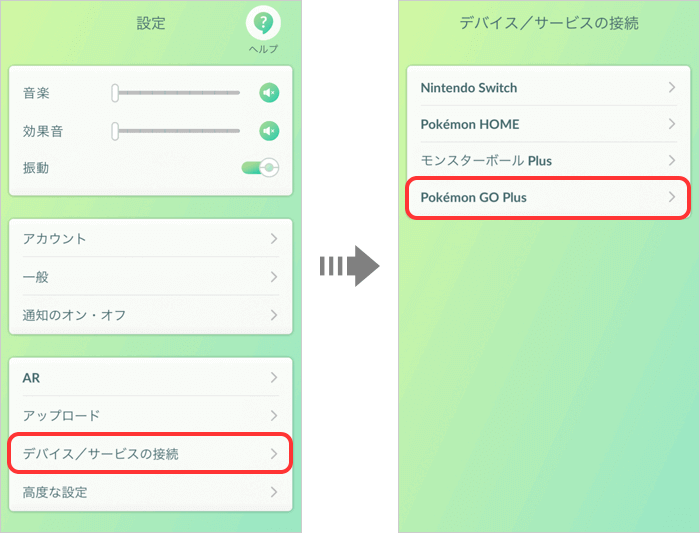
「Notifications」で設定をします。
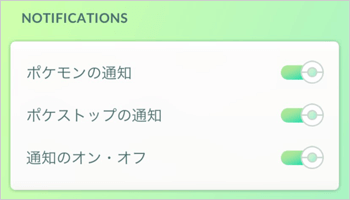
次に、動作別の設定方法を紹介します。
通知のオン・オフ
途中から増えた「通知のオン・オフ」の項目。
ここをオフにしちゃうとポケGOをバックグラウンドにしたときに、デュアルキャッチモンで自動化できないので注意してください。
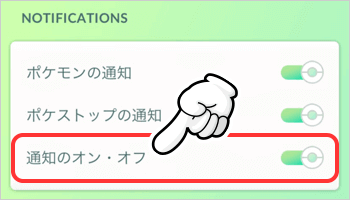

オフでも動くときもあってこの項目の挙動がハッキリしないんですが、「オン」にしておくのが無難です。
ポケモンの捕獲とポケストップからのアイテム回収を自動にする
自動でポケモンの捕獲とポケストップを回したい場合。
[ ポケモンの通知 ] と [ ポケストップの通知 ] 両方にチェックマークを入れます。
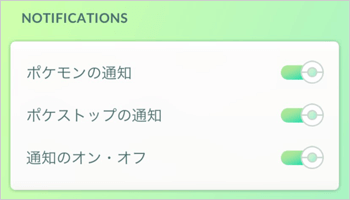
ポケモンの捕獲だけ自動にする
ポケストップは回さずにポケモンの捕獲だけを自動にしたい場合。
[ ポケモンの通知 ] にチェックを入れ、[ ポケストップの通知 ] からチェックを外す。
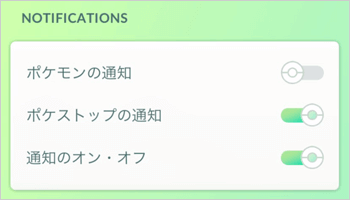
ポケストップだけ自動で回す
ポケモンの捕獲は行わず、ポケストップだけ自動で回したい場合。
[ ポケモンの通知 ] からチェックを外し、[ ポケストップの通知 ] にチェックを入れる。
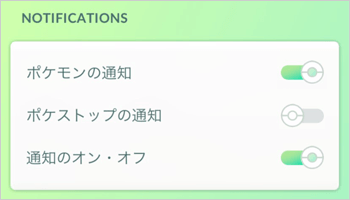

モンスターボールが足りないときはこの設定がオススメ!
デュアルキャッチモンの設定方法
デュアルキャッチモンにはディスプレーがないので、ランプの色によって設定項目が分けられています。
デュアルキャッチモンは左側のボタン(1P)と右側のボタン(2P)でそれぞれ違う設定をすることができます。
ボタンを1回押すごと青色→緑色→紫色の順にランプの色が変わります。
それぞれの色に点灯しているときにもう一度ボタンを押すことで設定を変更できるようになっています。
- 青色: ペアリングの解除
- 緑色: 通知音のオン/オフ
- 紫色: バイブ機能のオン/オフ
ペアリングの解除
デュアルキャッチモンを別の端末で使いたい場合や、ポケモンGOアプリで接続が上手くいかないときなど、端末とのペアリングを解除したいときに行います。
ペアリングを解除しないと他の端末では使えないので、新しくペアリングする際はデュアルキャッチモンの接続したい方のボタンが青色に点滅していないか確認しましょう。
緑色ならOKです。
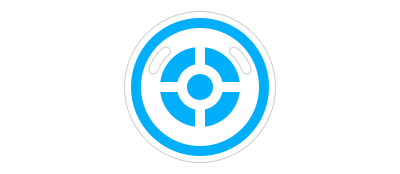
- ペアリングを解除したい方のボタンを1回押す
- ランプが青になったら、再度3秒長押しする
- 青と黄色のランプが点滅(約25秒ほど)
- 緑のランプが点滅したらペアリング解除成功、赤く点滅は失敗なのでもう一度やり直す
通知音のオン/オフ
デュアルキャッチモンにはポケモンボックスやアイテムボックスがなくなったときなどに音で知らせてくれる機能があります。通知音はオフにもできます。
通知音の設定を確認する
初期設定では通知音がオンになっています。設定の確認方法は以下の手順でできます。
- 通知音の設定を確認したい方のボタンを2回押す
- 緑色に点灯=通知オン、緑色に点滅=通知オフ
通知音のオン/オフを切り替える
変更する場合は以下の手順になります。
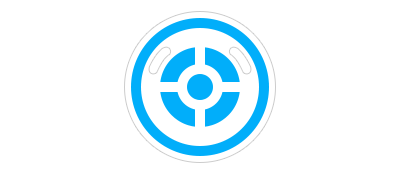
- 通知音を変更したい方のボタンを2回押す
- ランプが緑になったら、再度3秒長押しする
- 赤く点滅したら通知音オフ、緑に点滅したら通知音オン
バイブ機能のオン/オフ
デュアルキャッチモンにはポケモンボックスやアイテムボックスがなくなったときなどにバイブで知らせてくれる機能があります。
オフにもできます。
バイブ機能の設定を確認する
初期設定ではバイブ機能がオンになっています。
設定の確認方法は以下の手順でできます。
- 通知音の設定を確認したい方のボタンを3回押す
- 紫色に点灯=バイブ機能オン、紫色に点滅=バイブ機能オフ
バイブ機能のオン/オフを切り替える
変更する場合は以下の手順になります。
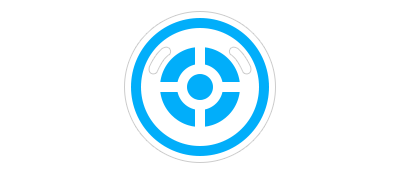
- バイブ機能を変更したい方のボタンを3回押す
- ランプが紫になったら、再度3秒長押しする
- 赤く点滅したらバイブ機能オフ、紫に点滅したらバイブ機能オン
2つのボタンを同時押しで通知音とバイブをオフ
1Pと2P同時に通知音とバイブ機能をオフにする手順。
- 同時に2つのボタンを3秒長押し
- 2つのボタンが赤く点滅したら通知音とバイブ機能がオフになる
ランプ・通知音・バイブでステータスをお知らせ
| ランプ | 通知音 | バイブ | ステータス |
|---|---|---|---|
| 赤く点滅 | なし | なし | 電池残量低下 |
| 緑色 | [1P]ピッ×2回 [2P]ピッピッ×2回 |
シングル振動×2回 | ペアリング待機中 |
| 青色 | [1P]ピッ×2回 [2P]ピッピッ×2回 |
シングル振動×2回 | ペアリング済/未接続 |
| 紫色 | なし | なし | 接続成功 |
| 赤色 | ピッ×3回 | シングル振動×3回 | 端末がインターネットに 接続できません |
3分間は10秒ごとに上記のステータスが通知されますが、3~10分以内には30秒ごとに1回になり、10分以上経過すると節電のため通知されなくなります。
赤く点滅
電池残量が少なくなっています。
使用頻度によっては赤く点滅してから数日持つこともありますが、頻繁に接続して使用している場合は数時間後には電池切れになるので、赤く点滅していたらなるべく早めに電池交換をしましょう。
緑色
どの端末にもペアリングされていない状態です。
このままでは使えないので、端末とペアリングすることから始めましょう。
青色
端末とペアリングされている状態ですが、ポケモンGOアプリには接続していません。つまり自動捕獲していない状態です。
ポケモンGOアプリの右上に表示されているモンスターボールアイコンをタップすれば接続できます。
紫色
自動捕獲中の状態です。
ポケモンを発見したり捕獲・逃走したなど、ゲーム中のステータス表示もしてくれます。
赤色
インターネットに接続できていない状況。
端末の接続状況を確認してみてください。
ゲーム中のステータス表示
| ランプ | 通知音 | バイブ | ステータス |
|---|---|---|---|
| 青色 | なし | なし | ポケストップ発見 |
| 緑色 | なし | なし | ポケモン発見 |
| 黄色 | なし | なし | ポケモン発見 (ゲットできなかった) |
| 白色 | なし | なし | ポケモンをゲット中 |
| 赤色 | なし | なし | ポケモンが逃げた |
| 七色 | なし | なし | ポケモンゲット/ポケストップでアイテム回収 |
| 白色 | ピッ×3回 | シングル振動×3回 | アイテムボックスに空きがない |
| 赤色 | ピッピッピッ×3回 | トリプル振動×3回 | モンスターボールがなくなった |
| 赤色 | ピッピッ×3回 | ダブル振動×3回 | ポケストップから離れた/ポケモンボックスに空きがない |
デュアルキャッチモンが接続できないとき
ポケモンGOアプリの右上に表示されているモンスターボールアイコンをタップしても接続できないこともあります。
そんなときに試してみてください。
- しばらくしてからもう一度、モンスターボールアイコンをタップする。何回か試していると接続できたりします。
-
端末のBluetoothを一旦オフにしてから再度オンにしてみる。
-
ポケモンGOアプリを再起動してみる。
-
一度ペアリングを解除して「デュアルキャッチモンと端末をペアリングする」に記載した手順をやり直す。手間は掛かりますがこの方法で直ります。